Ερώτηση
Θέμα: Πώς να διορθώσετε τη λειτουργία μεταφοράς και απόθεσης που δεν λειτουργεί στα Windows 10;
Γεια σας, βοηθήστε. Η λειτουργία μεταφοράς και απόθεσης σταμάτησε να λειτουργεί στον φορητό υπολογιστή μου με Windows 10. Από χθες δεν μπορώ να σύρω τίποτα από την επιφάνεια εργασίας στους φακέλους. Πρέπει να αντιγράψω και να επικολλήσω όλα τα αρχεία σε φακέλους, κάτι που είναι ενοχλητικό. Καμιά ιδέα?
Λυμένη απάντηση
Η λειτουργία Drag and Drop στο λειτουργικό σύστημα Windows χρησιμοποιείται σε καθημερινή βάση από πολλούς χρήστες. Αυτή η δυνατότητα επιτρέπει την εύκολη οργάνωση των φακέλων, των αρχείων και άλλων αντικειμένων σας, χρησιμοποιώντας μόνο τις κινήσεις και τα κλικ του ποντικιού. Ωστόσο, προκαλεί προβλήματα όταν οι χρήστες δεν μπορούν να κάνουν μεταφορά και απόθεση των Windows 10.
Κάντε δεξί κλικ στο αρχείο ή το φάκελο και επιλέγοντας Αντιγραφή ή Αποκοπή κάνει το ίδιο πράγμα γιατί στο αναδυόμενο μενού εμφανίζονται οι φάκελοι προορισμού. Αλλά το πρόβλημα είναι ότι οι άνθρωποι δεν έχουν ιδέα όταν η λειτουργία μεταφοράς και απόθεσης δεν λειτουργεί σε συσκευές Windows 10.
Ωστόσο, το συγκεκριμένο πρόβλημα όταν ο χρήστης δεν μπορεί να κάνει μεταφορά και απόθεση στα Windows 10 είναι κοινό λόγω της λειτουργίας μεταφοράς και απόθεσης που χρησιμοποιείται περισσότερο ως δυνατότητα. Υπάρχει μια πιο σημαντική πιθανότητα ζητήματος, επειδή η εγκατάσταση προγραμμάτων ή ενημερώσεων μπορεί να προκαλέσει μια συγκεκριμένη δυσλειτουργία ρύθμισης ή ασυνήθιστη συμπεριφορά στον υπολογιστή. Η απλή λύση μπορεί να είναι η πλήρης επανεκκίνηση του συστήματος στον υπολογιστή, αλλά υπάρχει πιθανότητα αυτό να μην είναι αρκετό.
Επομένως, εάν έχετε ήδη προσπαθήσει να επανεκκινήσετε το μηχάνημα για να διορθώσετε ότι το drag and drop δεν λειτουργεί στα Windows 10, ακολουθήστε το άρθρο για περισσότερες λύσεις. Προσπαθήστε να θυμάστε εάν έχετε κάνει κάτι ασυνήθιστο στη συσκευή κατά τη διάρκεια του χρόνου που παρουσιάστηκε αυτό το ζήτημα. Οποιαδήποτε διαδικασία σχετικά με εφαρμογές ή ρυθμίσεις μπορεί να είναι η αιτία του προβλήματος με τις κύριες λειτουργίες του μηχανήματος. 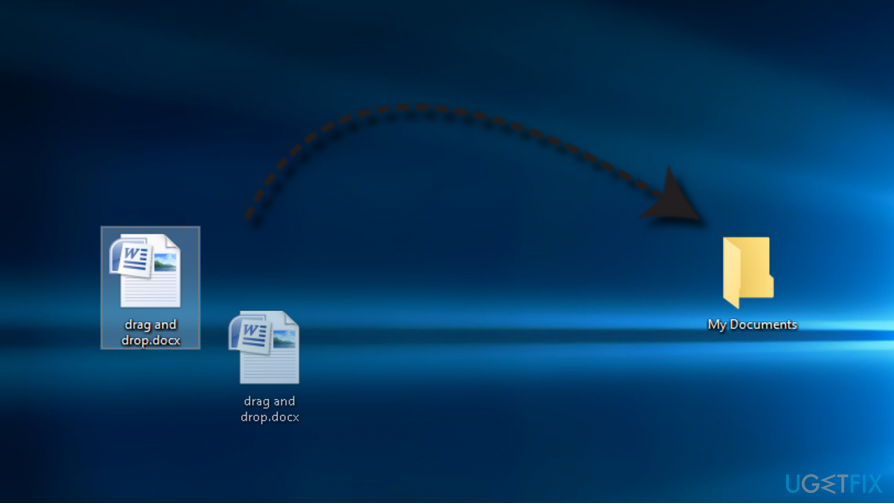
Για να σύρετε το αρχείο, πρέπει να κάνετε κλικ στο αρχείο και να το σύρετε στην προτιμώμενη θέση χωρίς επιπλέον κινήσεις.
Ωστόσο, τα τελευταία δύο χρόνια, χιλιάδες ή μάλλον δεκάδες χιλιάδες χρήστες των Windows 10[1] αντιμετώπισε ένα πρόβλημα όταν η λειτουργία μεταφοράς και απόθεσης δεν λειτουργεί.
Στις περισσότερες περιπτώσεις, τα αρχεία δεν μπορούν να συρθούν ή να εξαφανιστούν κατά τη μεταφορά από τη μια θέση στην άλλη. Αν και αυτό δεν σημαίνει μόνιμη απώλεια αρχείου,[2] Οι άνθρωποι συχνά δυσκολεύονται να βρουν το ακριβές μέρος στο οποίο αποτέθηκε το αρχείο κατά λάθος.
Διόρθωση της μεταφοράς και απόθεσης που δεν λειτουργεί στα Windows 10
Για να επισκευάσετε το κατεστραμμένο σύστημα, πρέπει να αγοράσετε την έκδοση με άδεια χρήσης Reimage Reimage.
Η αποτυχία μεταφοράς και απόθεσης έχει παρατηρηθεί μετά την αναβάθμιση από Windows 7 σε Windows 10 συγκεκριμένα. Ο ένοχος μπορεί να είναι η εσφαλμένη διαμόρφωση του συστήματος κατά τη διαδικασία αναβάθμισης. Ωστόσο, οι τεχνικοί των Windows[3] ισχυρίζονται ότι συνήθως, το πρόβλημα προέρχεται από την καταστροφή του Windows Explorer.
Μην ανησυχείτε αν δεν γνωρίζετε τον ακριβή ένοχο γιατί απέτυχε η λειτουργία μεταφοράς και απόθεσης. Αρχικά, θα πρέπει να εκτελέσετε τη σάρωση στο μηχάνημα χρησιμοποιώντας ReimageΠλυντήριο ρούχων Mac X9 και ελέγξτε εάν υπάρχει κάποιο κακόβουλο λογισμικό που μπορεί να προκαλέσει αυτά τα προβλήματα. Εργαλεία σαν αυτά μπορούν να διορθώσουν άλλα προβλήματα με τα αρχεία και τις εφαρμογές σας.
Εάν αυτό δεν λύνει το πρόβλημα, μπορείτε να βρείτε όλες τις μη αυτόματες επιδιορθώσεις για την ερώτηση, οπότε το μόνο που έχετε να κάνετε είναι να τις εφαρμόσετε μία προς μία και να ελέγξετε εάν το πρόβλημα επιλύθηκε.
Επανεκκινήστε την Εξερεύνηση αρχείων για να διορθώσετε ότι το drag and drop δεν λειτουργεί στα Windows 10
Για να επισκευάσετε το κατεστραμμένο σύστημα, πρέπει να αγοράσετε την έκδοση με άδεια χρήσης Reimage Reimage.
Για να διορθώσετε το Drag and Drop στα Windows, προσπαθήστε να επανεκκινήσετε τη διαδικασία File Explorer. Μην πέφτετε σε πανικό εάν η επιφάνεια εργασίας σας εξαφανιστεί προσωρινά μετά την απενεργοποίηση της διαδικασίας. Αυτό είναι φυσιολογικό. Θα ανακτηθεί μόλις επανεκκινηθεί η διαδικασία.
ΣΥΜΒΟΥΛΗ: προτού κοιτάξετε τις επιδιορθώσεις μεταφοράς και απόθεσης, θα σας συνιστούσαμε να αντιγράψετε οδηγίες και αποθηκεύστε τα σε ένα αρχείο word γιατί δεν θα μπορείτε να ανοίξετε το πρόγραμμα περιήγησης κατά την εκκίνηση ορισμένων από τα βήματα.
- Ανοιξε Windows Task Manager (πατήστε Ctrl + Alt + Delete ταυτόχρονα).
- Ανοιξε Λεπτομέριες καρτέλα και βρείτε το για explorer.exe επεξεργάζομαι, διαδικασία.
- Κάντε δεξί κλικ στο explorer.exe και επιλέξτε Τελική διαδικασία δέντρο. Σε αυτό το σημείο, η επιφάνεια εργασίας σας θα πρέπει να εξαφανιστεί.
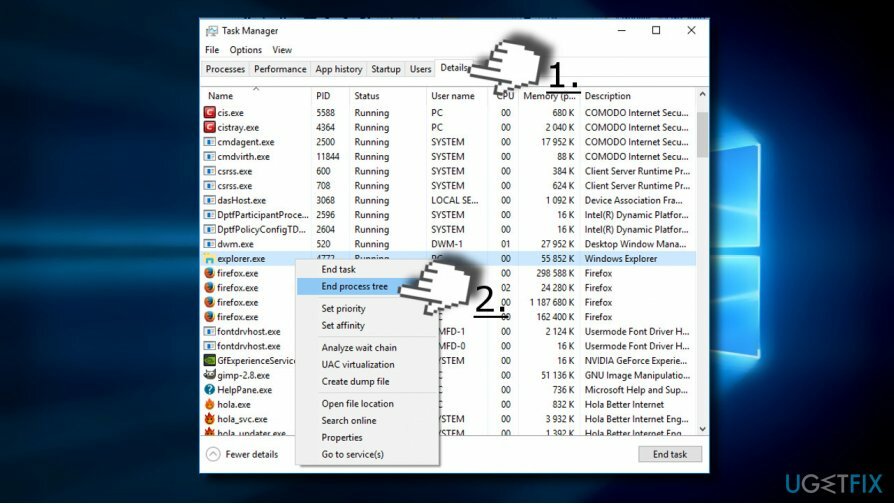
- Τώρα ανοιχτό Αρχείο καρτέλα και επιλέξτε Εκτέλεση νέας εργασίας.
- Μπείτε στο explorer και κάντε κλικ Εντάξει. Η διαδικασία explorer.exe θα πρέπει να επανεκκινηθεί τώρα, επιστρέφοντας έτσι την επιφάνεια εργασίας στην προηγούμενη κατάστασή της.
Επεξεργαστείτε τις καταχωρίσεις μητρώου όταν δεν μπορείτε να κάνετε μεταφορά και απόθεση στα Windows
Για να επισκευάσετε το κατεστραμμένο σύστημα, πρέπει να αγοράσετε την έκδοση με άδεια χρήσης Reimage Reimage.
Εάν η προηγούμενη μέθοδος δεν βοήθησε, ελέγξτε την τιμή της τιμής Attributes στο μητρώο των Windows:
- Τύπος Πλήκτρο Windows + R και πληκτρολογήστε regedit στο τρέξιμο.
- Κάντε κλικ Εντάξει και Ναί στο παράθυρο Έλεγχος λογαριασμού χρήστη.
- Εύρημα HKEY_CLASSES_ROOT τιμή στο αριστερό παράθυρο και κάντε διπλό κλικ σε αυτό.
- Βρες το CLSID τιμή παρακάτω και κάντε διπλό κλικ πάνω του.
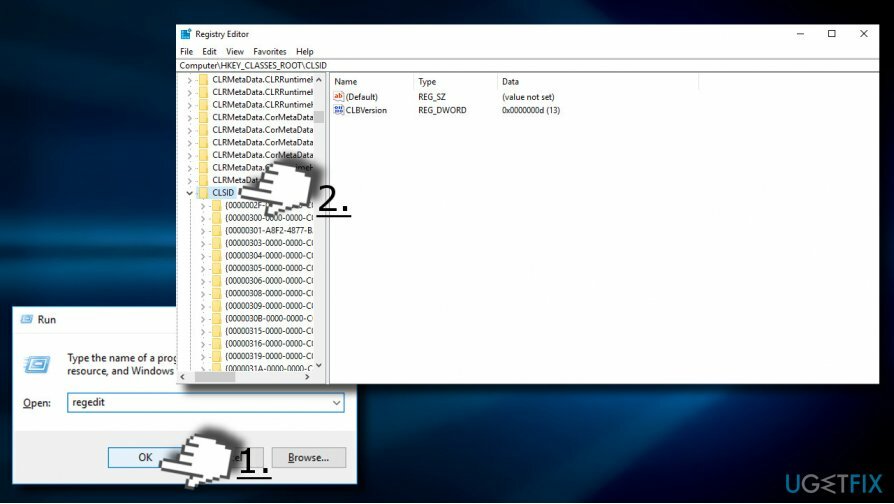
- Τώρα βρείτε το {679f85cb-0220-4080-b29b-5540cc05aab6}. Εάν αυτή η τιμή δεν υπάρχει, πατήστε Ctrl + F και πληκτρολογήστε 5540cc05aab6 στο πλαίσιο αναζήτησης.
- Ελέγξτε τη γραμμή της γραμμής κατάστασης. Θα πρέπει να υποδεικνύει την ακόλουθη ενημέρωση κώδικα της τιμής: HKEY_CLASSES_ROOT\\CLSID\\{679f85cb-0220-4080-b29b-5540cc05aab6}.
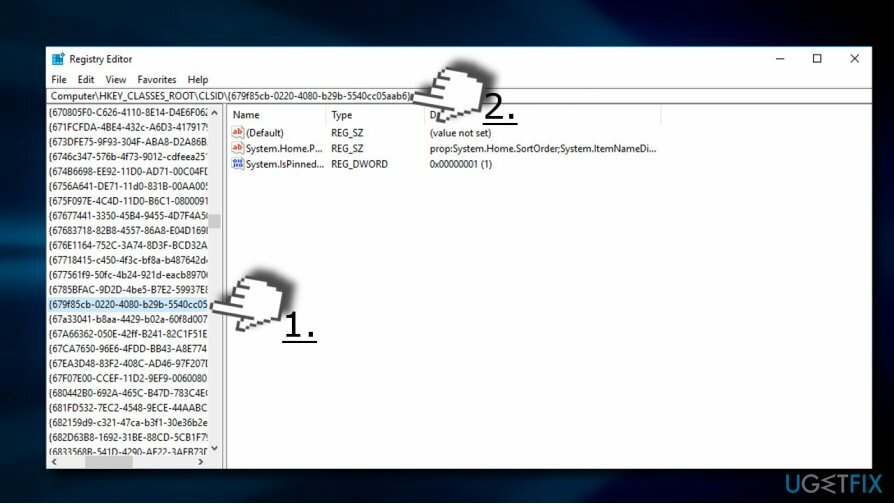
- Εύρημα Γνωρίσματα τιμή στο δεξί παράθυρο και κάντε διπλό κλικ σε αυτό. Ορίστε την τιμή του σε a0100000.
ΣΗΜΑΝΤΙΚΟ: Εάν η τιμή των Χαρακτηριστικών δεν περιλαμβάνεται στο Μητρώο, τότε ο ένοχος του ζητήματος μεταφοράς και απόθεσης δεν σχετίζεται με κατεστραμμένες καταχωρίσεις Μητρώου.
Επιδιορθώστε τα Σφάλματά σας αυτόματα
Η ομάδα του ugetfix.com προσπαθεί να κάνει το καλύτερο δυνατό για να βοηθήσει τους χρήστες να βρουν τις καλύτερες λύσεις για την εξάλειψη των σφαλμάτων τους. Εάν δεν θέλετε να δυσκολευτείτε με τεχνικές χειροκίνητης επισκευής, χρησιμοποιήστε το αυτόματο λογισμικό. Όλα τα προτεινόμενα προϊόντα έχουν ελεγχθεί και εγκριθεί από τους επαγγελματίες μας. Τα εργαλεία που μπορείτε να χρησιμοποιήσετε για να διορθώσετε το σφάλμα σας παρατίθενται παρακάτω:
Προσφορά
Κάν 'το τώρα!
Λήψη ΔιόρθωσηΕυτυχία
Εγγύηση
Κάν 'το τώρα!
Λήψη ΔιόρθωσηΕυτυχία
Εγγύηση
Εάν δεν καταφέρατε να διορθώσετε το σφάλμα σας χρησιμοποιώντας το Reimage, επικοινωνήστε με την ομάδα υποστήριξής μας για βοήθεια. Παρακαλούμε, ενημερώστε μας όλες τις λεπτομέρειες που πιστεύετε ότι πρέπει να γνωρίζουμε για το πρόβλημά σας.
Αυτή η κατοχυρωμένη με δίπλωμα ευρεσιτεχνίας διαδικασία επισκευής χρησιμοποιεί μια βάση δεδομένων με 25 εκατομμύρια στοιχεία που μπορούν να αντικαταστήσουν οποιοδήποτε κατεστραμμένο ή λείπει αρχείο στον υπολογιστή του χρήστη.
Για να επισκευάσετε το κατεστραμμένο σύστημα, πρέπει να αγοράσετε την έκδοση με άδεια χρήσης Reimage εργαλείο αφαίρεσης κακόβουλου λογισμικού.

Αποκτήστε πρόσβαση σε περιεχόμενο βίντεο με γεωγραφικούς περιορισμούς με ένα VPN
Ιδιωτική πρόσβαση στο Διαδίκτυο είναι ένα VPN που μπορεί να αποτρέψει τον πάροχο υπηρεσιών Διαδικτύου σας, το κυβέρνηση, και τρίτα μέρη από την παρακολούθηση στο διαδίκτυο και σας επιτρέπουν να παραμείνετε εντελώς ανώνυμοι. Το λογισμικό παρέχει αποκλειστικούς διακομιστές για torrenting και streaming, διασφαλίζοντας τη βέλτιστη απόδοση και δεν σας επιβραδύνει. Μπορείτε επίσης να παρακάμψετε γεωγραφικούς περιορισμούς και να προβάλετε υπηρεσίες όπως Netflix, BBC, Disney+ και άλλες δημοφιλείς υπηρεσίες ροής χωρίς περιορισμούς, ανεξάρτητα από το πού βρίσκεστε.
Μην πληρώνετε τους δημιουργούς ransomware – χρησιμοποιήστε εναλλακτικές επιλογές ανάκτησης δεδομένων
Οι επιθέσεις κακόβουλου λογισμικού, ιδιαίτερα το ransomware, αποτελούν μακράν τον μεγαλύτερο κίνδυνο για τις φωτογραφίες, τα βίντεο, τα αρχεία της εργασίας ή του σχολείου σας. Δεδομένου ότι οι εγκληματίες του κυβερνοχώρου χρησιμοποιούν έναν ισχυρό αλγόριθμο κρυπτογράφησης για το κλείδωμα των δεδομένων, δεν μπορεί πλέον να χρησιμοποιηθεί έως ότου πληρωθούν λύτρα σε bitcoin. Αντί να πληρώνετε χάκερ, θα πρέπει πρώτα να προσπαθήσετε να χρησιμοποιήσετε εναλλακτική ανάκτηση μεθόδους που θα μπορούσαν να σας βοηθήσουν να ανακτήσετε τουλάχιστον ένα μέρος των χαμένων δεδομένων. Διαφορετικά, μπορεί να χάσετε και τα χρήματά σας, μαζί με τα αρχεία. Ένα από τα καλύτερα εργαλεία που θα μπορούσε να επαναφέρει τουλάχιστον μερικά από τα κρυπτογραφημένα αρχεία – Data Recovery Pro.
Διαβάστε σε άλλες γλώσσες
• Español
• Français
• Deutsch
• Πόλσκι